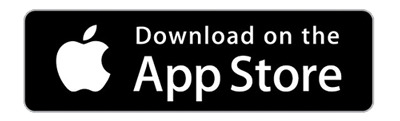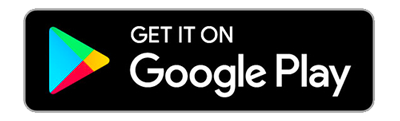SmartTrackerKids 20T Blu | Un nuovo standard di sicurezza per i tuoi figli
Smarttrackerkids 20T è un prezioso alleato a supporto dei genitori; progettato per permettere ai genitori di mantenere un occhio vigile sui loro piccoli esploratori. Si presenta e svolge le funzioni di un orologio per bambini, offrendo però la possibilità ai genitori di poter monitorare a distanza i propri figli. Con funzionalità di gestione remota e controllo tramite app, SmartTrackerKids è un orologio smart che permette la tracciatura GPS, perimetro di sicurezza, chiamate di emergenza e molto altro.
Adatto a bambini fra i 5 ed i 12 anni, permette ai genitori di monitorare a distanza i loro figli e permettere loro di poterti chiamare ed inviare messaggi con semplicità ed in totale autonomia, oltre a poter ricevere le chiamate dai numeri consentiti, così che anzi i parenti possano rimanere in contatto con lui, potendolo chiamare in qualsiasi momento.
![]()
Caratteristiche tecniche di Smarttrackerkids 20T
- Display: Touchscreen 1.3” IPS
- Chipset: MTK MT2503
- Antenna GSM: Antenna attiva ceramica ad alta sensibilità
- Segnale GPS: L1, 1575.42MHz C/A
- GPRS: Classe 12
- Localizzazione: GPS+Beidou+LBS
- Protezione: Smartwatch impermeabile classe IP67
- Funzioni Speciali: Conta-passi e conta-esercizi
Funzionalità e specifiche di SmartTrackerKids 20T
Consente ai genitori di monitorare la posizione esatta dei loro figli in tempo reale tramite l'app dedicata sul proprio smartphone
La funzione Geo-Fence permette ai genitori di impostare un'area di sicurezza virtuale sulla mappa disponibile in app, al superamento di questo perimetro da parte dei tuoi figli, si riceverà una notifica automatica sull'app
SmartTrackerKids 20T consente ai genitori di effettuare chiamate vocali e inviare messaggi di testo direttamente all'orologio del bambino e viceversa, così da poter rimanere sempre in contatto
In caso di emergenza, il bambino può premere il pulsante SOS sull'orologio per attivare una chiamata di emergenza ai numeri preimpostati, che saranno chiamati a rotazione fino a chiamata avvenuta
Incorporato nell'orologio, permette ai genitori di controllare la temperatura corporea del bambino in qualsiasi momento tramite l'app associata o di impostare degli intervalli per la rilevazione automatica
SmartTrackerKids 20T include una funzione sveglia per aiutare i bambini a svegliarsi al mattino o a ricordare appuntamenti importanti, così da accrescere autonomia e responsabilità
Consente ai genitori di impostare promemoria per ricordare al bambino di prendere le medicine o seguire altri regimi di cura
![]()

![]()
Alcune delle funzioni dello Smarttrackerkids 20T
Scheda SIM senza limitazioni
Per consentire a SmartTrackerKids di poter sfruttare le funzionalità di gestione da app, è necessario l'utilizzo di una SIM. Grazie alla flessibilità della scheda SIM multioperatore (in formato Micro SIM), potrai godere di una maggiore libertà nella scelta del tuo provider e assicurarti che il tuo Smartwatch SmartTrackerKids 20T sia sempre connesso, ovunque tu vada. La configurazione richiede circa 1 minuto.
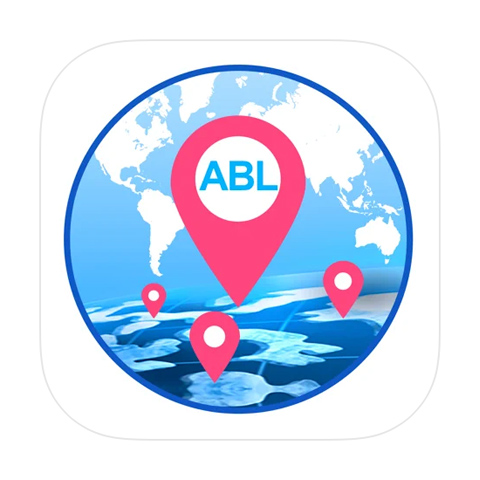
App di localizzazione GPS
Controllate sempre i vostri figli con l'app Aibeile Plus, grazie alla quale sarà possibile gestire gli orologi. Con questa app (sviluppata e scritta completamente in italiano), vi sarà possibile controllare a distanza lo Smartwatch per bambini direttamente dal vostro cellulare e in qualunque momento.
- Posizionamento in tempo reale: è possibile vedere i dati di posizione in tempo reale del dispositivo
- Interrogazione del percorso: può controllare il percorso storico del dispositivo
- Zona sicura: imposta la zona di sicurezza (Geo-fence)
- One-click SOS: riceve le notifiche e le chiamate di aiuto inviate dal dispositivo
- Altre funzioni: modalità non disturbare, spegnimento remoto, chat, ecc.
Scarica la app
Se hai domande o dubbi sul funzionamento di SmartTrackerKids
Clicca il pulsante qui sotto
Per effettuare la ricarica di SmartTrackerKids 20T, raccomandiamo di effettuare la carica completa la prima volta, collegando il cavo USB ad una presa di ricarica USB da 5V 0,5A / 5V 1A o alla porta USB di un laptop, mentre l'altra estremità del cavo dovrà essere collegata a SmartTrackerKids. Il cavo ha dei magneti che ci indicheranno il lato corretto per effettuare il collegamento e che terranno il caricatore in posizione.
SmartTrackerKids 20T monta batterie al Litio, per questo se si ha in previsione di non utilizzarlo per un lungo periodo di tempo, raccomandiamo di mantenere lo stato di carica fra il 50% e l'80%, spegnendo poi il dispositivo. Riporlo il luoghi freschi ed asciutti è raccomandato, in quanto questo aiuta il mantenimento della carica. Luoghi caldi o soggetti a sbalzi termici non aiutano il mantenimento della ricarica. Si consiglia comunque di controllare lo stato di carica ogni 3-6 mesi al fine di verificare il corretto stato di mantenimento.
Se hai già scaricato l'app puoi effettuare la registrazione, diversamente ti invitiamo a scaricare l'app sul tuo SmartPhone.
Una volta effettuata la registrazione, dall'app si dovrà accedere alle impostazioni e cliccare poi su "Altro", "Elenco Dispositivi" e "Aggiungi Dispositivo". Da qui sarà richiesto di scansionare il codice QR presente sulla confezione o sul retro dell'orologio per completare l'associazione.
Sarà ora possibile rinominare SmartTrackerKids associando il nome dei propri figli ad ogni orologio per una gestione più pratica.
Una volta che l'orologio è stato associato all'app e che è avvenuta la registrazione, sarà possibile inserire i contatti di emergenza (fino ad un massimo di 3), che SmartTrackerKids chiamerà a rotazione in caso di pressione del Pulsante SOS.
Per attivare le chiamate automatiche di emergenza è quindi necessaria la pressione per 3 secondi del pulsante posto a destra del quadrante dell'orologio.
La funzionalità Geo-Fence (ovvero perimetro di sicurezza), è molto utile se si desiderano ricevere avvisi ogni volta che i propri figli escano dall'area prestabilita, innescando una notifica di allarme sul proprio dispositivo.
Nell'app puoi attivare la funzione di perimetro di sicurezza seguendo questi passaggi:
- Altro
- Geo-Fence
- Clicca l'icona "+" presente in basso
- Assegna un nome alla zona
- Imposta le coordinate regionali
SmartTrackerKids dispone della funzionalità di rilevamento caduta. Per poter accedere a questa funzione puoi seguire le istruzioni:
- Altro
- Impostazioni
- Avviso di caduta
- Impostazioni
Da qui potrai abilitare la funzione e scegliere la suoneria che sarà riprodotto dall'app nel caso di rilevamento caduta.
Al fine di poter utilizzare l'app e collegare SmartTrackerKids 20T al fine di poter utilizzare le funzioni di gestione remota è necessario fornire le autorizzazioni richieste, cliccando su "Accetta" o "Autorizza" dove richiesto.
Le autorizzazioni alla posizione, microfono, archiviazione e fotocamera sono indispensabili al fine di permettere ad esempio la scansione dei QR, la funzione perimetro di sicurezza e tante altre. Rifiutando i consensi, si potrebbe andare in contro a malfunzionamenti o limitazioni di utilizzo.
In dotazione con SmartTrackerKids sono disponibili alcuni accessori, necessari per l'installazione della SIM, all'interno della confezione sono presenti:
- 1 x cacciavite
- 1 x pinzetta
Usa il mini cacciavite incluso per rimuovere le 2 viti che tengono il coperchio della SIM. originariamente viene fornito non montato e raccomandiamo di montarlo solo dopo aver installato la SIM. Aiutandoti con le pinzette, puoi inserire la scheda in formato Micro SIM con il lato dorato rivolto verso l'alto e l'angolo diagonale rivolto verso l'angolo inferiore destro dell'orologio.
Ora è possibile rimontare il coperchio della SIM con le 2 viti.
In dotazione con SmartTrackerKids 20T viene fornito il cavo bianco magnetico di ricarica. Questo va collegato ad una presa di ricarica USB da 5V 0,5A / 5V 1A o alla porta USB di un laptop, mentre l'altra estremità del cavo dovrà essere collegata a SmartTrackerKids. Il cavo ha dei magneti che ci indicheranno il lato corretto per effettuare il collegamento e che terranno il caricatore in posizione.
Se il dispositivo che stai cercando di associare risulta connesso a un altro account, puoi seguire questi passaggi dettagliati per risolvere il problema:
- Inserisci un'altra scheda SIM | Inserisci una scheda SIM all'interno di SmartTrackerKids 20T, se presente una scheda SIM, rimuovila e sostituiscila con una SIM assicurandoti di avere attivo traffico dati, voce ed SMS
- Invia un comando APN | Al fine di poter utilizzare la SIM con funzionalità dati e quindi controllo remoto da app, è necessario ottenere le seguenti informazioni dal proprio operatore: Nome APN, MCC, MNC. Una volta in possesso di tali dati, puoi inviare un SMS da un altro dispositivo verso la SIM inserita nell'orologio acceso: "pw,123456,apn,nomeAPN,nomeutente,password,PLMN#". Dopo aver inviato il comando, dovresti ricevere una risposta SMS con "imposta apn… è riuscito". Riavvia il dispositivo.
- Ripristina le impostazioni di fabbrica | Questo passaggio rimuoverà l’associazione con l’account precedente e ripristinerà le impostazioni di fabbrica iniziali. Potrai quindi associare lo Smartwatch al tuo nuovo account.
- Registra il dispositivo sul tuo account | Accedi o crea un account in app e segui le istruzioni per il collegamento del dispositivo
Una volta che l'orologio è stato associato all'app, puoi seguire le seguenti istruzione per poter aggiungere alla rubrica di SmartTrackerKids 20T un numero consentito:
- Altro
- Impostazioni
- Rubrica Telefonica
Così facendo potrai aggiungere e rinominare i numeri presenti in rubrica. I tuoi figli potranno quindi avere facilmente accesso ai numeri da poter contattare, in maniera tale che STK 20T non sia solo un dispositivo di sicurezza, ma diventi uno strumento con il quale i tuoi figli potranno rimanere in contatto con te e con i parenti.
Una volta aperta l'app ed effettuata la registrazione ed il collegamento dei dispositivi, sarà possibile accedere alla funzione di Cronologia delle Posizioni.
Fai clic su “Cronologia” nella pagina principale, seleziona la data e visualizza la riproduzione della cronologia delle posizioni, potendo avere accesso anche agli orari in cui lo spostamento è avvenuto.
La modalità Non Disturbare è utile se non si desiderano ricevere notifiche dall'app per un periodo di tempo. Le funzionalità legate invece alla telefonia rimarranno attive per questioni di sicurezza. Pertanto chiamate di emergenza o chiamate normali, saranno comunque effettuabili in quanto non facenti parte di notifiche in app.
Per attivare la modalità Non Disturbare puoi seguire i seguenti passaggi:
- Altro
- Impostazioni
- Modalità Non Disturbare
- Imposta periodo di tempo e frequenza personalizzata per le notifiche
Al fine di personalizzare le notifiche in app ricevute da SmartTrackerKids, sono disponibili ben 4 diverse modalità di vibrazione e suoneria. Per poter modificare la tipologia di notifica potrai recarti in:
- Altro
- Impostazioni
Su SmartTrackerKids, al fine di responsabilizzare o ricordare alcuni eventi importanti della giornata ai propri figli, è possibile inserire delle sveglie tramite l'app. Per poterlo fare, dovrai recarti in:
- Altro
- Configurazione
- Promemoria sveglia
Qui potrai importare l'ora del promemoria della sveglia desiderato. L'orologio non dovrà essere nei paraggi durante questa configurazione, in quanto la trasmissione avverrà tramite dati.
Tramite SmartTrackerKids è possibile inviare messaggi vocali ed audio ai contatti presenti in rubrica.
Per poter inviare un SMS a SmartTrackerKids dovrai seguire le istruzioni che seguono in app:
- Clicca sul Microfono
- Chat nella pagina principale
Da qui sarà possibile inviare messaggi di testo o vocali ai propri figli.
SmartTrackerKids dispone di una funzione contapassi, che ti permetterà di monitorare il tuo attività fisica quotidiana di base. Per accedere al contapassi puoi seguire le istruzioni di seguito:
- Funzione contapassi
- Altro
- Contapassi
- Impostazioni
Da qui è possibile visualizzare e gestire le impostazioni relative al contapassi SmatrTrackerKids 20T.
SmartTrackerKids possiede la funzionalità di Monitoraggio del Sonno, che ti consentirà di monitorare l'andamento giornaliero o per un periodo di tempo e verificare il corretto riposo dei tuoi figli. Per farlo segui i passaggi sotto elencati:
- Altro
- Monitoraggio del sonno
- Clicca sull'icona Impostazioni
Sarà ora possibile selezionare un periodo di tempo da poter prendere in analisi.
SmartTrackerKids dispone della funzionalità di promemoria per i farmaci e medicinali, così che i tuoi figli non si scordino mai l'assunzione in caso di cure mediche periodiche o durature. Per poter accedere a questa funzione puoi seguire le istruzioni:
- Altro
- Impostazioni
- Promemoria sui medicinali
Da qui potrai aggiungere un messaggio di testo o vocale che sarà mostrato o riprodotto all'orario impostato.
Tramite SmartTrackerKids è possibile rilevare la temperatura corporea e ricevere avvisi in casi di febbre rilevata. Per farlo ci sono 2 modi; direttamente dall'orologio o tramite l'app da remoto.
Per effettuare la lettura direttamente dall'orologio è necessario cliccare l'icona del termometro presente sullo schermo, quindi sarà rilevata la temperatura in tempo reale.
Per effettuare invece la lettura remota della temperatura corporea dei tuoi figli direttamente dall'app, segui le istruzioni qui sotto:
- Altro
- Impostazioni per la "Misurazione della temperatura corporea"
Da qui sarà possibile effettuare la lettura in tempo reale, accedere allo storico delle letture ed impostare la misurazione automatica ad intervalli personalizzabili.
SmartTrackerKids è un dispositivo dotato di batterie al litio, in caso di surriscaldamento è consigliato rimuoverlo dal polso o se in carica raccomandiamo l'interruzione della ricarica. Evitare di sottoporlo a repentini sbalzi di temperatura o esporlo a fonti di carole elevato posso danneggiarlo e comprometterne le funzionalità. Evitare l'immersione in liquidi ed in generale evitare l'esposizione ai liquidi. L'orologio è IP67, ma l'utilizzo da parte dei tuoi figli nel quotidiano, potrebbe compromettere la resistenza stagna dell'orologio, per questo consigliamo di evitare l'utilizzo in acqua o liquidi in generale.
Una volta inserita la SIM nel tuo SmartTrackerKids 20T la funzionalità di chiamata sarà subito funzionante, ma per ottenere il corretto collegamento all'app, è necessario configurare l'orologio opportunamente in base all'operatore mobile scelto. Per configurare una SIM appena inserita in un nuovo smartwatch, segui questi passaggi:
- Verifica APN corrente | Invia il seguente SMS da un altro telefono al numero della SIM inserita nello smartwatch per verificare se è necessario configurare l'APN: "pw,123456,ts#". Dovresti ricevere un SMS di risposta con informazioni sullo stato attuale dell'APN. Se l'impostazione APN corrente è corretta, il messaggio includerà "NET: OK". In questo caso non è necessario seguire altri passaggi.
- Configurazione APN | Se il passaggio precedente non restituisce esito positivo, allora dovrai richiedere al tuo operatore mobile alcuni dati (Nome APN, MCC e MNC). Una volta ottenuto invia un SMS da un altro numero verso la SIM inserita nello smartwatch "pw,123456,apn,NOME_APN.internet,Nome_Utente,Password_Utente,MCC/MCN#" il campo Nome e Password utente sono da lasciarsi vuoti, come nel seguente esempio:
- Esempio di configurazione APN per Telstra in Australia:
- Nome APN: telstra.internet
- Nome utente: (vuoto)
- Password: (vuoto)
- MCC: 505
- MNC: 01
Invia il seguente SMS al numero della SIM nello smartwatch: "pw,123456,apn,telstra.internet,,,50501"
- Esempio di configurazione APN per Telstra in Australia:
- Verifica e Riavvio | Una volta Dopo aver inviato il comando SMS, dovresti ricevere un SMS di conferma con il messaggio "imposta apn… è riuscito". A questo punto, riavvia lo smartwatch per applicare le nuove impostazioni.
Se la procedura non dovesse fornire esito positivo e SmartTrackerKids non è visibile da app una volta aggiunto, si raccomanda di controllare i dati inseriti e di ripetere la procedura da capo.